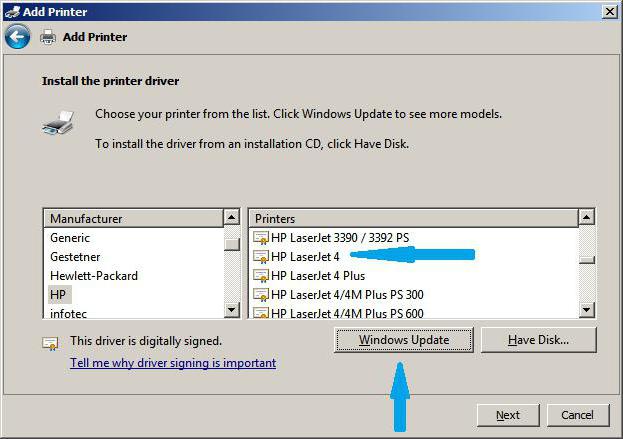プリンタにドライバをインストールする方法:ヒントとテクニック
プリンタをコンピュータに接続するとき、またはローカルコンピュータネットワークでは、デバイスドライバのインストールが必要です。オペレーティングシステムが印刷用のデータをプリンタに転送し、プリンタの動作を制御することを可能にする特別なソフトウェアと呼ばれる。プリンタにドライバをインストールする方法を詳しく見てみましょう。それがなければ、オペレーティングシステムは見つからず、印刷は実行されません。
プリンタにドライバをインストールするには?

この問題は、新しいバージョンをインストールするときに発生しますこのバージョンのWindowsでは、ライセンスされたディスクからドライバがインストールされていない場合があります。ほとんどの場合、特定のバージョンのWindowsに「薪」をインストールする方法の問題に直面しています。通常、これはソフトウェアが特定のOSに対して「シャープ」されている場合に発生します。もちろん状況はプログラム的に修正することもできますが、簡単な手順はユーザーの能力を超えています。唯一の方法は、プリンタの製造元の公式ウェブサイトでドライバのアップデート版を見つけることです。通常、メーカーはソフトウェアが新しい公式(ライセンス版)のシステムに適していることに注意します。場合によっては、互換モードでドライバをインストールすると役立ちます。
Canonプリンターにソフトウェアをインストールする方法

では、次の質問を見てみましょう特定のプリンタ。 Canonプリンターにドライバーをインストールするには?インストール時には、指定されたソフトウェアを製造元の公式サイトからダウンロードする必要があります。プリンタの各モデルには、独自のドライバタイプがあります。まず、ソフトウェアをインストールしてから、プリンタをコンピュータに接続します。 OSがプリンタを見つけられない場合は、理由は次のとおりです。
- ポート接続が正しくありません。これを行うには、ケーブルをコンピュータの別のUSBポートに接続する必要があります。
- ドライバをインストールする前にプリンタの電源を入れました。状況を修正するには、プリンタを取り外して、ケーブルを再接続します。
- 接続には標準のUSBケーブルを使用します。プリンタ用に設計されたUSBポート専用のケーブルを使用する必要があります。このようなケーブルは、 USB 2.0 HighSpeedで、適切なラベルが付いています。
...とHPプリンタ
次の質問。 HPプリンタにドライバをインストールするには?このHPプリンタモデルに付属しているライセンスされた「薪」がインストールされていない場合や、オペレーティングシステムがプリンタ自体を検出できない場合は、HPユニバーサルドライバをインストールすることで問題を解決できます。このソフトウェアは、すべてのHPプリンタモデルと互換性があり、印刷の問題を解決するのに役立ちます。ソフトウェアが自動的に更新されます。ドライバはHPの公式Webサイトからダウンロードできます。

なぜプリンタはロシア語の手紙を印刷しないのですか?
プリンタはさまざまなレベルの複雑さがあります。 装置の複雑さは、OSの介在なしにプリンタの動作を独立して制御するマイクロプロセッサの存在または不存在にある。プリンタには次の3種類があります。
- Win(GDI)プリンタはOS上でのみ動作し、プロセッサは内蔵されていません。
- PCLプリンタにはプロセッサが内蔵されているため、自律的に動作することができます。
- PostScriptプリンタには、必要な印刷に適したラスターイメージプロセッサ(RIP)が組み込まれています。
PCLやPostScriptなどのプリンタでは、埋め込みフォント。印刷設定でプリンタ独自のフォントの使用に関する注意事項がある場合は、データベースのデータが使用されます(オペレーティングシステムからフォントが読み込まれていない場合のみ)。ほとんどの場合、既存のフォントにはロシア語のバージョンがないため、プリンタのデータベースからフォントを印刷すると、ロシア語のフォントは認識されません。その結果、デバイスはロシア文字を四角で印刷するか、まったく印刷しません。
これにプリンタドライバをインストールする方法ケース?あなたは新しい "薪"を探す必要はなく、インストールされたものを設定するだけです。状況を修正するには、高度なプリンター設定に行き、「ダウンロード可能フォント」リストから「True Type Font」を選択する必要があります。次に、出力パラメータで "Optimal compatibility"オプションを選択し、 "Download TrueType Fonts"メニューの同じセクションで、 "As True True Type"または "As Vector"オプションを選択します。すべてのウィンドウがOKであることを確認します。プリンタは歪みなく動作するはずです。設定が失敗した場合、ドライバをプリンタにインストールする方法は?古い「薪」を取り除き、プリンタの電源を切り、標準的な方法でソフトウェアを再インストールする必要があります。